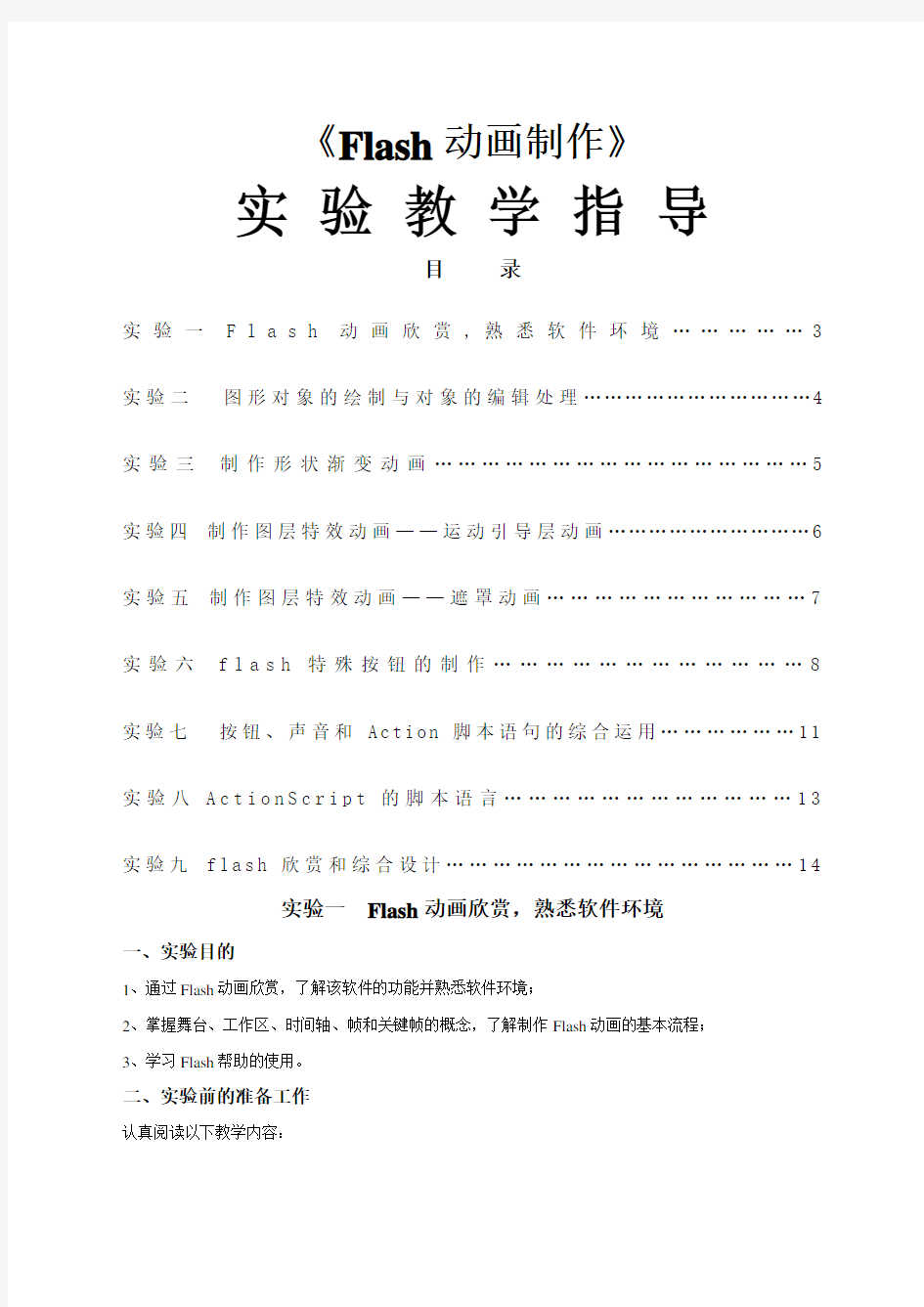
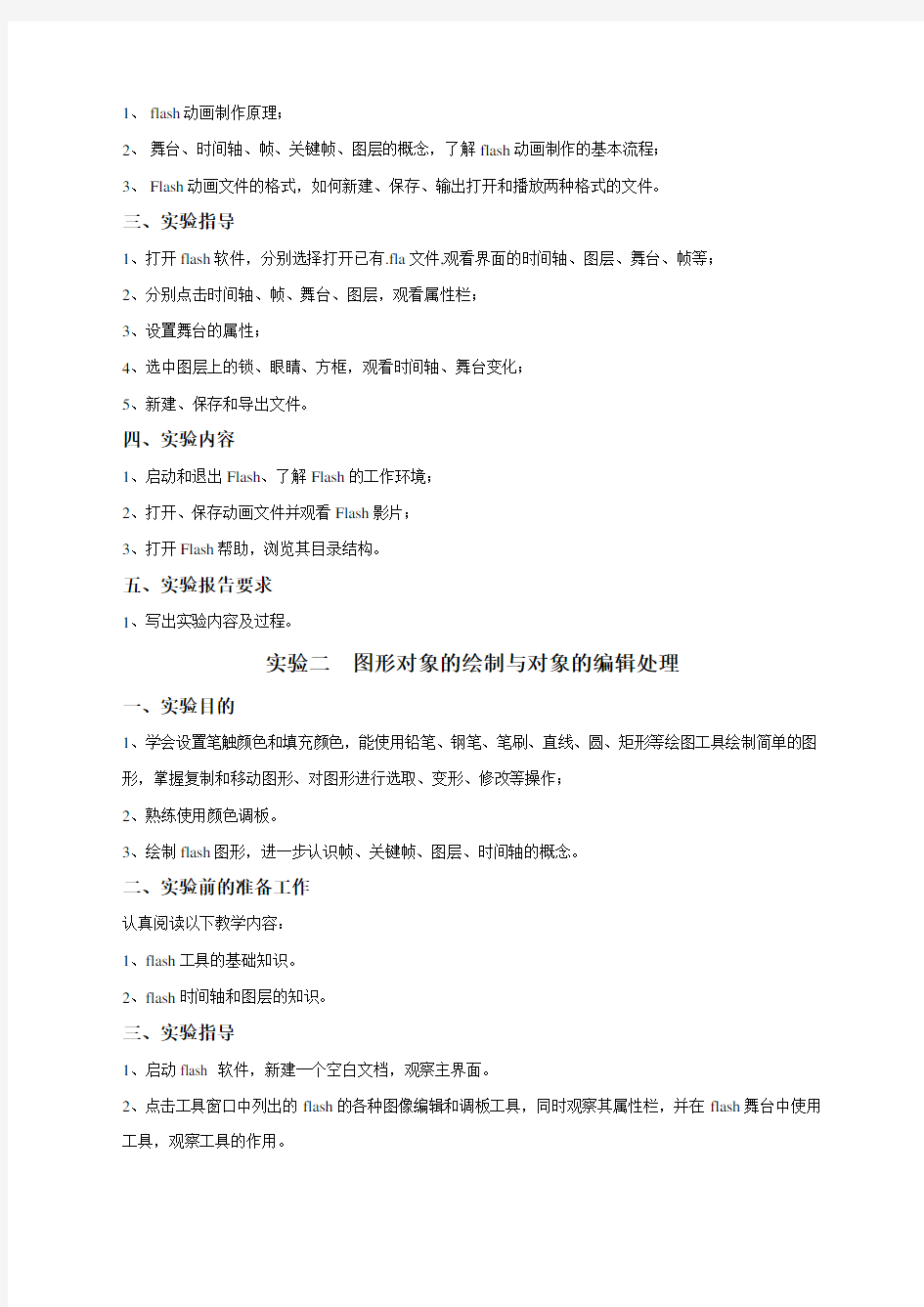
《Flash动画制作》
实验教学指导
目录
实验一F l a s h动画欣赏,熟悉软件环境 (3)
实验二图形对象的绘制与对象的编辑处理 (4)
实验三制作形状渐变动画 (5)
实验四制作图层特效动画——运动引导层动画 (6)
实验五制作图层特效动画——遮罩动画 (7)
实验六f l a s h特殊按钮的制作 (8)
实验七按钮、声音和A c t i o n脚本语句的综合运用 (11)
实验八A c t i o n S c r i p t的脚本语言 (13)
实验九f l a s h欣赏和综合设计 (14)
实验一Flash动画欣赏,熟悉软件环境
一、实验目的
1、通过Flash动画欣赏,了解该软件的功能并熟悉软件环境;
2、掌握舞台、工作区、时间轴、帧和关键帧的概念,了解制作Flash动画的基本流程;
3、学习Flash帮助的使用。
二、实验前的准备工作
认真阅读以下教学内容:
1、flash动画制作原理;
2、舞台、时间轴、帧、关键帧、图层的概念,了解flash动画制作的基本流程;
3、Flash动画文件的格式,如何新建、保存、输出打开和播放两种格式的文件。
三、实验指导
1、打开flash软件,分别选择打开已有.fla文件,观看界面的时间轴、图层、舞台、帧等;
2、分别点击时间轴、帧、舞台、图层,观看属性栏;
3、设置舞台的属性;
4、选中图层上的锁、眼睛、方框,观看时间轴、舞台变化;
5、新建、保存和导出文件。
四、实验内容
1、启动和退出Flash、了解Flash的工作环境;
2、打开、保存动画文件并观看Flash影片;
3、打开Flash帮助,浏览其目录结构。
五、实验报告要求
1、写出实验内容及过程。
实验二图形对象的绘制与对象的编辑处理
一、实验目的
1、学会设置笔触颜色和填充颜色,能使用铅笔、钢笔、笔刷、直线、圆、矩形等绘图工具绘制简单的图形,掌握复制和移动图形、对图形进行选取、变形、修改等操作;
2、熟练使用颜色调板。
3、绘制flash图形,进一步认识帧、关键帧、图层、时间轴的概念。
二、实验前的准备工作
认真阅读以下教学内容:
1、flash工具的基础知识。
2、flash时间轴和图层的知识。
三、实验指导
1、启动flash 软件,新建一个空白文档,观察主界面。
2、点击工具窗口中列出的flash的各种图像编辑和调板工具,同时观察其属性栏,并在flash舞台中使用工具,观察工具的作用。
3、绘制图形时,使用颜料调色板,然后使用颜料桶和墨水瓶填充,观察图形变化。
4、绘制图形时,使用选取工具、变形工具、颜料填充工具等进行修改和调整外形。
4、点击工具箱上的显示模式按钮,切换图形的显示模式,观察舞台内容变化。
5、使用工具箱中的工具创建一幅flash图形对象,并将其保存为.fla文件。
四、实验内容
1、启动flash程序,新建一个flash文档。
2、熟悉flash界面,熟悉各种绘图工具的使用。
五、实验报告要求
1、写出实验内容及步骤。
2、根据自己制作的图形对象,写出使用到的工具命令及其特性。
实验三制作形状渐变动画
一、实验目的
1、由浅入深地学习形状渐变动画的制作方法。
2、掌握控制形状渐变趋势的方法。
二、实验前的准备工作
认真阅读以下教学内容:
1、flash形变图形、补间动画的制作方法和要求。
2、flash形变动画精确变形的设置步骤。
三、实验指导
1、新建一flash文档。
2、分别绘制“三角形”“正方形”“圆”图形元件。
3、在时间轴第1、第5、第10帧处插入关键帧,并分别放入三图形元件的实例。
4、在三关键帧中把三图形打散。
5、分别第1和第5关键帧中间及第5和第10关键帧的任一帧处,在属性栏“补间”选项中选择“形状”。
6、按住键盘“CTRL+ENTER”测试。
四、实验内容
1、制作色彩变幻的文字。
2、制作“黑猫白狗”变形动画。
3、实现字母的精确变形
五、实验报告要求
1、写出实验内容及步骤。
2、根据自己制作的精确变形的动画,写出使用到的菜单命令及步骤。
实验四制作图层特效动画——运动引导层动画
一、实验目的
1、理解引导线图层的概念。
2、学会用引导线图层创建图层特效动画。
3、掌握创建和使用影片剪辑元件的方法。
二、实验前的准备工作
认真阅读以下教学内容:
1、引导层添加的方法。
2、引导线的绘制
3、引导线显示的方法。
三、实验指导
1、启动flash 软件,新建一个空白文档,观察图层栏左下方的几个按钮,认识添加引导层的工具按钮。
2、新建图层1,并把制作好的小球元件拖入场景。
3、为小球添加运动引导层,在运动引导层中绘制引导线。
4、在图层1第1和第10帧处插入关键帧。
4、图层1中在第1和第10关键帧处把小球分别托至引导路径的起点和终点,并把小球中心点锁在点上。
5、测试影片。
6、通过添加新图层,并复制引导层帧的方法把引导线复制到新层中,同时去掉“新层”“引导层”属性,即可在影片播放时显示引导路径。
四、实验内容
1、制作“游泳的鱼”动画。
2、用引导层动画制作“飘落的雪花”。
五、实验报告要求
1、写出实验内容及步骤。
2、写出雪花模糊效果的制作方法。
实验五制作图层特效动画——遮罩动画
一、实验目的
1、理解遮罩图层的概念。
2、学会用遮罩图层创建图层特效动画。
3、深入掌握创建和使用影片剪辑元件的方法。
二、实验前的准备工作
1、阅读并理解遮罩的概念和原理。
2、熟悉遮罩的创建方法。
3、熟悉动态遮罩层和静态遮罩制作方法。
三、实验指导
1、新建flash文档
2、拖入被遮罩的背景图片到图层1中
3、增加图层2,并绘制作为视窗的“星形”。
4、在图层2上点击右键,在属性中设置图层2为“遮罩”。
5、测试影片。
6、若建立动态遮罩,则把图层1和2时间轴的帧延长至第10帧,并把图层2第10帧设为关键帧,然后图层2的第1和第10关键帧中间加补间动画。
7、测试影片,观看效果。
四、实验内容
1、打字效果或写字效果的制作(可综合运用引导线和遮罩)。
2、放大镜、聚光灯或探照灯效果的制作。
3、画轴效果的制作。
4、流苏效果的制作。
五、实验报告要求
写出实验内容及步骤。
实验六flash特殊按钮的制作
一、实验目的
1、掌握制作按钮的方法。
2、学会用按钮的指针经过(Over)、按下(Down)、单击(Hit)帧实现互动内容的制作,。
3、掌握透明按钮的制作方法。
二、实验前的准备工作
1、熟悉按钮的创建方法。
2、知道按钮元件与其它元件的区别
3、熟悉用按钮内部帧制作特殊按钮的方法。
三、实验指导
Flash按钮制作共包括四幁:弹起(Up)、指针经过(Over)、按下(Down)、单击(Hit),Up 代表光标移到热区以前的显示状态,Over为光标移到热区以后的显示效果,Down表示按下以后的显示,Hit则是定义热区的区域。除了第一帧(Up)外,其它三幁都可以用作教学交互的制作。
1.利用“指针经过”帧实现按钮对象交互
新建按钮元件后,首先把按钮的四个状态也即四个关键帧做出来,这样一个普通按钮就制作完成了。新增加一个图层,新图层也是四帧,把新图层的“指针经过”帧设置为关键帧,并导入需要的文字、图片等内容,其它三帧为空白关键帧。
2.利用“按下”帧实现声音交互
用“Down”帧制作声音互动。同上面制作过程,先制作好按钮的四帧内容,然后新增加图层,在新图层的第三帧加入需要的音效文件,这样当按下按钮时有相应音效出现。也可以把“Over”和“Down”帧结合起来,当鼠标经过时出现文字、图片或动画内容等,而当按下鼠标时有相应的音效,比如动物叫声、解说词或音乐。
3.用“单击”帧实现透明按钮实现不规则区域的交互
制作透明按钮时,前三帧为空白关键帧,第四帧设置激活的区域,一般课件所需的激活区域为不规则区域,这个时侯我们可以先随便绘制一个hit区,然后拖动该按钮到场景的所需地方,并选中按钮然后鼠标右键选择“在当前位置编辑”,此时可以根据课件教学的实际需要绘制按钮的激活区域,绘制好了之后新增图层,制作透明按钮“指针经过”及“按下”帧的内容,这样的按钮在动画播放时,是透明的不影响课件视觉效果,而在鼠标指针经过或按下时,可获取教学相关的内容。
四、实验内容
1、小学识字或诗词教学中,制作透明按钮实现互动内容的显示。
2、“刷刷乐”动画效果的制作。
五、实验报告要求
1、写出实验内容及步骤。
2、总结特殊按钮实现互动教学的感受。
实验七按钮、声音和Action脚本语句的综合运用
一、实验目的
1、了解Flash中的两种声音类型(背景声音和事件声音)各自的特点及作用。
2、掌握编辑声音的方法,以及如何在动画中运用声音。
3、学会为按钮添加动作语句以控制声音。
二、实验前的准备工作
1、阅读并了解声音不同类型的特点和作用。
2、熟悉声音的导入和编辑的方法。
3、熟悉简单的按钮控制动作语句。
三、实验指导
创建按钮的实例,并编写脚本,用以控制声音影片的播放和停止。
四、实验内容
1、歌曲选播效果的制作。
2、音乐开关的制作。
五、实验报告要求
写出实验内容及步骤。
实验八ActionScript的脚本语言
一、实验目的
1、掌握在时间轴、按钮和影片剪辑中添加动作的方法。
2、熟知flash动作脚本语言中的界定符、点操作符、关键字等语法基础。
3、熟练使用flash常用的函数。
loadloadMovie()、 getURL( )、startDrag()、stopDrag( )、fsCommand
duplicateMovieClip( )等。
二、实验前的准备工作
认真学习以下内容:
1、ActionScript脚本语言语法基础
2、常用ActionScript函数
3、影片剪辑movie的属性
三、实验指导
1、打开“动作”窗口,观察动作面板,熟悉面板各组成部分的作用和使用方法。
2、分别打开全局函数和属性等栏目,学习和练习使用常用的函数,同时学会用“帮助”菜单加深对函数功能的进一步认识。
3、动作脚本的添加
四、实验内容
1、流星雨和浪漫烟花制作
2、下雨效果
3、鼠标随影效果
4、网页链接和网页flash作品下载的设置
5、使用loadloadMovie()精确导入图片和动画。
五、实验报告要求
写出1-2个实验的内容及其步骤。
实验九flash欣赏和综合设计
一、实验目标:
1、欣赏一些古诗、老蒋等人做优秀作品以提高分析、鉴赏和设计的能力。
2、通过综合设计,将该课程中的重要概念整合起来。
3、提高网页设计能力。
4、此综合设计与考试结合紧密,可为参加相关的比赛作好准备。
二、实验内容:
1、广泛收集和欣赏网上精美和优秀的flash的动画
2、在欣赏别人作品时,必要时可以下载“硕思闪客精灵”解析.swf文件为.fla文件,以更好的了解别人的制作过程
3、自定主题,提倡有新意和又实用价值的flash教学课件或网页设计。
三、实验报告要求
写出实验设计、内容及步骤。
2011—2012学年第一学期实验报告 专业:____教育技术_____课程:__Flash动画制作____ 学号:__2009010239___ 姓名:___欧阳蓉_____ 教师:___刘娟_____ 分数:__________ 湖南师范大学教育科学学院
动画制作实验报告 实验一Flash基础动画制作 一、实验目的 1.了解动画基本概念和原理。 2.了解Flash软件界面。 3.了解全部工具,掌握工具的使用。 4.熟练运用Flash制作简单动画。 二、实验要求 1.结合课堂讲授内容阅读实验指导,明确实验目的和要求。 2.分清实验具体步骤,听从辅导老师的安排。 3.详细如实地记录实验过程、结果和心得,按时写出实验报告(打印稿和word源文件),上交实验作品(flash源文件和swf影片)。 4.爱护实验器材,保持环境整洁、安静。 三、实验器材 1.实验所用计算机 2.Windows操作系统。 3.Flash软件。 4.实验所用动画素材。 四、实验步骤 第一步:FLASH简介与界面认识 第二步:FLASH 工具的应用 第三步:文本的使用 第四步:元件与库的使用 第五步:图层的应用 第六步:逐帧动画的使用 第七步:形状补间动画的使用 第八步:运动补间动画的使用 第九步:色彩补间动画的使用 第九步:引导线动画的使用 五、思考题 1.Flash动画应用在哪些领域以及时代特征? 2.动画中是如何表现人物行走运动? 六、实验的重点、难点及操作要点 1、重点、难点:形状补间动画、运动补间动画、引导线动画。 2、操作要点如下: 第一步:运用逐帧动画创建蝴蝶的影片剪辑(如图1-1)。
Flash动画实例:柳枝,小鱼,涟漪与水波动画 本flash教程就是关于动画的制作,主要由柳枝的制作方法、小鱼制作方法、涟漪的制作方法、水波的制作方法几个部分组成,希望对您有所帮助! 有一些朋友虽然有点绘画功底,但苦于没有扫描仪、手绘板等等专业工具,总不能得心应手。其实只要您有一只不错的鼠标,利用好Flash中自带的绘画工具,再加上细心与耐心,即使没有受过专业绘画训练,您也一样可以制作出很漂亮的动漫画效果。下面我们一起来瞧瞧Flash鼠绘春之恋的制作效果与绘制过程吧! 新建550*400文档。 一、柳枝的制作 1、新建元件,图形,名称柳枝1。 用笔刷工具,颜色:A9A945,画一条柳枝,(也可以用直线等其她工具来画)。 再用笔刷工具画出叶子,放射状填充,左色标,009900,右色标99CC33。 图1 2、新建元件,影片剪辑,名称:柳枝动1。
从库中把柳枝1拖进来,点变形工具,把注册点移到柳枝的根部。第14与34帧插入关键帧,创建动画补间。 图2 在第14帧,把柳枝旋转一定的角度。 图3 3、按照上面的方法,再画2、3个不同的柳枝,然后制成柳枝动的元件,每个元件帧长短不一,旋转角度大小不一(但不要变化太大),这样柳枝飘动瞧起来自然些。 二、小鱼制作
1、新建元件,影片剪辑,名称:鱼1。 选择椭圆工具与矩形工具,笔触色任意,填充色禁止,把对象绘制点下去,在属性栏里,设置为极细,场景放大到800倍。 画一个椭圆与长方形。 图4 Webjx、Com 用黑箭头工具配合ALT键调整成鱼形。 Webjx、Com 图5 网页教学网 画眼,嘴,鳍等。 图6 全选中,ctrl+B打散,填充颜色, 鱼身,鱼尾,线性:左8C8C8C,中C8C8C8,右848484 鱼鳍,线性,左BBBBBB,右999999 眼,纯色,黑色,
Flash动画制作实例——以地球的自转为例 1教学诊断、课件选型 (1)教学诊断:学科特点,地球自转在初中地理教学中占有非常重要的地位,既是教学的重点,也是教学的难点所在。学生特点,对于刚进入初中的初中生来说,一下子要他们接受地球自转这一节抽象难懂的内容,对学生们来说是非常吃力的,所以急需一种简单易懂的教学方式来传授这节课的内容。 (2)Flash课件选题与选型 针对地球的自转是一节涉及地球的运动和变化的内容,所以选择动画的形式呈现给学生是再好不过了。 2教学目标确定及教学设计 教学目标:让学生们通过观察从南极与北极的上空观察到的地球自转方向来帮助学生学习和了解本节内容。 教学总体设计:本例是根据全日制普通初级中学教科书(人教版·地理)七年级上册“地球运行基本方式——自转和公转”一节中的内容制作的课件。因为本节课的内容涉及地球的自转运动和变化,内容抽象需要极强的空间想象能力,所以本课件将通过动画分别演示从南极与北极的上空观察到的地球自转方向来让学生学习南极上空看地球自转的方向是顺时针旋转的,而从南极上空看的时候是逆时针旋转的教学内容。 3 素材准备 构成本课件的基本元素包括课件封面、“北极动画”电影片段符号、“南极动画”电影片段符号组成。制作课件时,首先要创建相应的符号,再将符号拖入场景。 4 课件制作 下面将通过一个实例操作来演示整个Flash地理课件制作过程。 课件制作过程 4.1设置文件属性
在课件制作前,先设置好文件的属性。Flash文件属性主要包括动画的尺寸、背景颜色、动画播放速度等参数。 4.2文件保存 在课件制作的过程中,每隔一段时间,要单击“保存”按钮,保存对文件的修改,以免由于停电或死机等原因造成不必要的损失。 4.3制作课件封面 本课件运行界面由图形及文字构成。Flash中绘制的图形的边框线,称为线条或边框。线条的基本属性包括颜色、粗细、线型等。边框所包围的区域称填充区域,填充区域的颜色称为填充色。文字的输入是通过“文字”工具完成的,文字的属性包括字体、字号、文字颜色等。如图7,图8所示 图7 设置图形填充色图8 设置“信息”面板 4.4创建“北极”图形符号 符号是指一个可重复使用的图像、动画、按钮。可分为图形符号、按钮符号、电影片段符号三种。 色向外渐变成淡蓝的填充色。 ⑶按上述方法,第二个的半径设置为130,第三个和第四个为80、70,并使三个圆的中心点与符号编辑窗口中心店对齐,并将其中的两个圆改为虚线,如图10所示效果。单击“时间轴”面板layer1图层第1针将该帧所有图形选中,并按Ctrl+G键,将选中的图形组合起来,并将其锁定。
For the things that have been done in a certain period, the general inspection of the system is also a specific general analysis to find out the shortcomings and deficiencies 三维动画制作实验报告正 式版
三维动画制作实验报告正式版 下载提示:此报告资料适用于某一时期已经做过的事情,进行一次全面系统的总检查、总评价,同时也是一次具体的总分析、总研究,找出成绩、缺点和不足,并找出可提升点和教训记录成文,为以后遇到同类事项提供借鉴的经验。文档可以直接使用,也可根据实际需要修订后使用。 一、实验目的 四、实验方法及步骤 二、实验原理 五、实验记录及数据处理 三、实验仪器 六、误差分析及问题讨论 目录 1. 认识操作界面 2. 物体模型制作基础 3. 放样建立模型的使用 4. 曲面建立模型的使用 5. Poly建模的使用
6. 材质编辑的使用 7. 灯光的使用 8. 基本渲染器的使用 9. Unwrap UVW贴图的使用 10. 动画基础 11. 动力学系统的使用 12.骨骼的使用 13. 粒子系统 14. 使用脚本编写动画 15. Video post的使用 每次实验课必须带上此本子,以便教师检查预习情况和记录实验原始数据。 实验时必须遵守实验规则。用正确的理论指导实践袁必须人人亲自动手实验,但反对盲
目乱动,更不能无故损坏仪器设备。 这是一份重要的不可多得的自我学习资料袁它将记录着你在大学生涯中的学习和学习成 果。请你保留下来,若干年后再翻阅仍将感到十分新鲜,记忆犹新。它将推动你在人生奋斗的道路上永往直前! 实验一 一、实验课程名称 三维动画制作 二、实验项目名称 认识操作界面 三、实验目的和要求 认识熟悉3ds max的操作界面。 四、实验内容和原理
PS动画制作实例: 听音乐的女孩 效果图片需要动的部分有音符、光碟、人物的手。这些都是同步的。制作动画之前需要把这这些动画场景设置出来,然后再同步设置动画。 1、打开图片,制作所需要的素材。 2、手部素材: 1)ps里打开,用“套索工具”和“仿制图章”等工具,去掉原图中的音符。然后,打开动 画面板(时间轴),单击箭头所指小三角>文档设置>设定时间及帧数。这里设为2秒, 每秒25帧。 2)用“快速选择工具”选中人物手部。ctrl+J,得到图层2。用“矩形选框工具”在图中选 一个合适对象用作覆盖与原图对应的区域。如图1所示: 图1 3)ctrl+J,得到图层3;“移动工具”下,将图层3置于原图手部位置,调整至合适,然 后参考图示,移动参考点至红色箭头所指处,逆时针旋转9度左右,使手看起来有 种抬起的感觉。如图2所示:
图2 4)接下来给图层2添加蒙版,设前景色为黑色,用“画笔工具”涂去手部多余部分。完 成后,合并图层2和3,并命名为“变换的左手”。如图3所示 图3 3、唱片素材制作 1)再次用“快速选择工具”,选择唱片,注意唱机的针头——属性模式为“添加到选区”,全部选中对象后,按住ALT键选择针头,可减去针头选区。如图4所示。ctrl+J,得到复制对象图层后,将它命名为“唱片”。
图4 2)然后单击红框处,添加图层样式>渐变叠加——打开“渐变拾色器”,渐变效果和混合模式参考图示,其它默认。如图5所示 图5 4、音符素材制作 1)新建图层,选择“自定义工具”,参考图6中红框所示,依次绘制出各种音符。绘制时,距离可拉大,可边绘制边改变方向,使其看起来大小和方向呈不规则状。
多媒体技术设计实验报告 专业:__网络工程_________________ 年级:___09级____________________ 姓名:______徐登伟________________ 学号:_______090602138____________ 提交日期:____2011-12-10__________ 一、实验目的: 1.通过flash动画的制作,了解flash软件的功能,并熟悉软件的环境。 2.通过使用flash软件制作个人简历材料,体验flash的精彩。 3.掌握舞台、工作区、时间轴、帧和关键帧的概念,了解flash动画的基本制作流程。 4.学会在flash动画帧中插入脚本语言,以实现指定功能。 5.学会在制作过程中灵活使用导入flash库中的素材。 二、实验内容: 自由发挥,制作一部个人简历(或个人简历页面)。简历内容包括:个人档案资料(姓名、 性别、生日、星座、血型等等)、特长爱好、学习工作经历、个人作品介绍等。 三、实验要求: 1.作品要有自己的创意,不要采用课堂已有的素材。 2.要求尽量多地使用所学知识。 3.将制作好的源文件保存为“学号.fla”,并输出为“学号.swf”,且满足以下各项要求。 4.要求能够体现出作品的意境。 5.要求简历中有各种动画,内容与文字有较好的一致性。 6.对具体内容画面,可以发挥自己的创意但必须有自己经过ps过的照片。 7.要求有音频,音频格式须与内容长度大致相当。 8.短片内容需要有脚本语言。 四、实验环境: adobe flash cs3 professional 五、设计过程和说明:(说明设计的步骤、设计思路,给出流程) 设计思路: 本次动画实验采用电子相册的形式进行个人简历的制作,以此别样形式来展示自己的 各方面资料和个人风采,最终达到充分介绍自己的效果。 设计步骤: 1.启动flash cs3 软件,新建空白文档。 2.点击“文件”,“导入”,“导入到库”,导入本次动画制作中需要用到的素材。 3.插入新建元件,类型为“图形”,点击新建的图形元件,然后选择矩形工具,在面板上 画出两个一大一小的矩形,在两个举行边框间的空隙填充自定义颜色,如下图所示: 4.选择图形,右键“转换为元件”,选择“图形”确定,在库中双击创建的元件,元件出 现在编辑框中,新建图层,并在库中选择一张图片添加进相框中,作为相册的封面,新建图 层3,在封面上添加文字,如下图所示: 5.封面制作好后,按照相同的方法制作出所有在该相册中的照片,并注意转换为元件, 因为接下来的操作都将以元件的形式加以运用。 6.回到场景1,新建图层,并命名为“照片动”,此图层用于进行照片翻动的帧设置,将 封面元件拖入该图层中,用选择工具选择该封面元件,右键选择“转换为元件”,元件类型 为影片剪辑,在库中双击该影片剪辑,进入编辑界面,在第一帧处设定相册封面的位置初始 位置,复制相册,在第二十帧处插入关键帧,右键选择粘贴到当前位置利用任意变形工具,
FLASH动画制作实例教材 一、熟悉Flash界面 二、动画的原理 看下面几幅画面: 图2-2 图2-3 图2-4 图2-5 图2-2中飞机位于图片的最左边, 图2-3中飞机位于图片的中间, 图2-4中飞机位于图片的最右边。当我们将这三幅画面依次按照一定速度播放的时候,给我们的视觉效果就是看上去感觉飞机在从左向右飞行,如图2-5所示。 动画就是由一系列近似的画面按照一定的顺序和速度进行播放而产生,它是欺骗人视觉效果的一种把戏。 三、帧/关键帧/空白关键帧 由动画的原理我们知道,动画就是画面的连续播放所产生的,电影是每秒播放24幅画面,电视则每秒播放25幅画面,Flash默认每秒播放12幅画面(可以修改)。每一幅画面我们都称它为一个帧, 记住: 一个帧就是一幅画面(暂不管这个画面是真实的还是虚幻的)!
如图2-6所示上面的每个小格子就是一个帧,每个格子都分别代表着一幅画面,播放时按照帧的先后顺序由左向右 进行。你也许会问:“上面帧怎么还不一样啊?”对了,正是因为它们不一样才有了帧、关键帧、空白关键帧(也 叫白色关键帧)这些名词。 空白关键帧 我们先看第一个小格子,它里面有一个白色的小圆圈,它就是空白关键帧,里面什么内容都没有,一片空白。用鼠标单击一下该空白关键帧,结果我们在下面的场景里看到的是一片空白区域如图2-7所示: 关键帧 第二个小格子里面是个实心的小黑点,它就是关键帧,里面有实际存在的内容,用鼠标单击该关键帧(或用鼠标按住帧上面红色滑块向后拖动到该帧),我们看到了一个黑色的圆,如图2-8所示: 看来,关键帧和空白关键帧的区别就在于关键帧有实际的内容而空白关键帧没有。空白关键帧+内容(比如画个圆)=关
心之所向,所向披靡 江西科技师范大学 实验报告 课程电视教材设计与制作 院系教育学院 班级09教育技术学(1)班 学号20092299 姓名ljh 报告规格 一、实验目的 二、实验原理 三、实验仪器四、实验方法及步骤 五、实验记录及数据处理 六、误差分析及问题讨论
目录 1. 电视手法与分镜头稿本 2. 电视教材拍摄用光 3. 摄像与录像 4. 特技与动画制作 5. 编辑电视教材 6. 7. 8. 9. 10. 11. 12. 13. 14. 15. 每次实验课必须带上此本子,以便教师检查预习情况和记录实验原始数据。 实验时必须遵守实验规则。用正确的理论指导实践袁必须人人亲自动手实验,但反对盲目乱动,更不能无故损坏仪器设备。 这是一份重要的不可多得的自我学习资料袁它将记录着你在大学生涯中的学习和学习成果。请你保留下来,若干年后再翻阅仍将感到十分新鲜,记忆犹新。它将推动你在人生奋斗的道路上永往直前!
实验一电视手法与分镜头稿本 一、实验课程名称 教育电视节目制作 二、实验项目名称 电视手法与分镜头稿本 三、实验目的和要求 进行电视分镜头稿本的创作 四、实验内容和原理 在选题基础上打好制作基础,创作分镜头剧本。 五、主要仪器设备 创意室 六、操作方法与实验步骤 1、讨论电视手法与分镜头稿本。 七、实验结果与分析、心得 以小组为单位进行讨论选题,每组成员进行分工安排,在分好各自工作的基础上,总结了“八字选题包装法”,即“欲、画、人、情、事、新、美、深”。并且讨论出了各个分镜头的内容,完成了分镜头稿本的创作。
实验二电视教材拍摄用光 一、实验课程名称 教育电视节目制作 二、实验项目名称 电视教材拍摄用光 三、实验目的和要求 熟悉电视教材拍摄中光线的使用。 四、实验内容和原理 在室内外进行布光并进行拍摄。 五、主要仪器设备 摄像机 六、操作方法与实验步骤 1、在室外进行布光拍摄。 2、在室内进行布光拍摄。 七、实验结果与分析、心得 通过查找一些资料及在老师的指导下,熟悉电视教材拍摄中光线的使用,学会了在室内外进行布光拍摄。
Flash Flash Flash CS3 Flash
1.1
1.1.1
Flash
Flash
Flash
Adobe Flash
Flash
Internet
Flash
Dreamweaver
Fireworks
1.1.2 Flash
Flash 1 2 3 4 (.swf)
5 6 Flash .avi .gif .html .mov .smil 7 8 Action FS Command Dreamweaver Authorware Director FrontPage Flash .exe
gif
Flash
.fla Flash
1.1.3 Flash
Flash Flash 1-1
Flash
1-1
Flash
2
1-1
1.2
1.2.1 Flash CS3
Flash CS3
Flash CS3 Flash CS3 / 1-3 1-2 Flash
Flash CS3 Flash
3
1-2
Flash
1-3
Flash
5 Flash CS3
4
Flash 1-4
1-4
12
/ Flash
1.2.2 Flash
Flash Flash 1 / 1-5 Flash
1-5
Flash
2 / 1-6
5
实验六动画素材的制作 姓名:潘贤荣学号:200608020314 实验时间: 2008-10-25 成绩: 一、实验目的 1、掌握动画制作的基本方法。 2、掌握动画制作软件的功能。 3、理解动画制作的主要处理原理。 二、实验要求 1、熟悉动画制作软件的特性; 2、熟悉GIF 动画制作软件的功能; 3、能够使用GIF 动画制作软件 三、实验步骤 1、Ulead GIF Animator 的安装 Ulead GIF Animator 4.0 的安装过程很简单,选择好安装路径后, 安装程序就会把 Ulead GIF Animator 4.0 安装到指定的路径下。 如果使用的 Ulead GIF Animator 4.0 没有注册, 那么只能试用这个软件, 试用期限是 15 天。在没有注册 Ulead GIF Animator 4.0 之前, 每次启动都会出现一个试用期限提示窗口。点击提示窗口中的 Try 按钮开始试用, 点击Ulead 公司的图标进入 Ulead 公司的网站了解更多的信息, 点击 Quit 按钮退出(图1)。 图1 点击图1 中的 Try 按钮后, 在进入 Ulead GIF Animator 4.0 前还会出现另一个窗口, 询问您要注册还是要继续试用这个软件。点击 Try More 按钮继续试用 Ulead GIF Animato r 4.0, 或是点 Order Now 按钮立即注册这个软件(图2)。
我们选择继续试用这个软件, 点击图 2 中的 Try More 按钮, Ulead GIF Animator 4.0 就开始初始化程序, Ulead GIF Animator 4.0 需要和 QuickTime 3.0 for Windows 配合使用, 如果您还没有安装QuickTime, Ulead GIF Animator 4.0 就会弹出一个提示您安装该软件的窗口(图3)。 图2 图3 假设Ulead GIF Animator 4.0 是注册过的, 并且您在使用 Ulead GIF Animator 4.0 时已经安装了 QuickTime 3.0 for Windows, 那么启动之后, Ulead GIF Animator 4.0 就会直接进入使用界面, 上述的三个窗口都不会再出现。 2、Ulead GIF Animator 的特性 (1)崭新的界面 GIF Animator 的新界面使您的工作过程就象在流水线上加工产品,需要使用到的按钮和工具都放在触手可及的地方。在工作区中加入了颜色面板, 并且有4 个选项卡,在编辑和优化图像层时更加顺手。 (2)便捷的工作模式 4 个选项卡使您在工作进程中的切换变得快捷, 这4个选项卡是: Compose (组合), Edit(编辑), Optimize(优化)和 Preview(预览)。 (3)加强的图像层显示 三种模式显示图像层。 (4)层叠模式 Edit(编辑)选项卡可以用层叠模式工作, 在这种模式下, 可以在当前图像的下面看见以前的图像, 这样就可以更加精确地操作了。 (5)新的选取工具 使用 Edit(编辑)模式中新的选取工具,可以灵活地控制正在编辑的图像。还可以使用滤镜来处理被选取的图像。 (6)动画融合功能 可以将两个动画融合为一个新的动画, 创造出独特的效果。 (7)动态标题文本效果 GIF Animator 能产生非常漂亮的标题文本,可以让标题文本在动画中滚动, 显示一条消息, 或是简单地改变颜色。 (8)新增的 Video FX。 两个新的 Video FX 组件可以产生极佳的动画效果:Run & Stop Push 效果在动画中插入一个图像由模糊, 抖动变得清晰, 稳定的片断;而 Power Off 效果则在动画中插入一段好似关闭电视一样的效果, Power Off 效果一般可在动画结束时使用。 (9)改进的优化
《Flash动画制作》 实验教学指导
目录 实验一F l a s h动画欣赏,熟悉软件环境 (3) 实验二图形对象的绘制与对象的编辑处理 (4) 实验三制作形状渐变动画 (5) 实验四制作图层特效动画——运动引导层动画 (6) 实验五制作图层特效动画——遮罩动画 (7) 实验六f l a s h特殊按钮的制作 (8) 实验七按钮、声音和Action脚本语句的综合运用 (11) 实验八A c t i o n S c r i p t的脚本语言 (13) 实验九flash欣赏和综合设计 (14)
实验一 Flash动画欣赏,熟悉软件环境 一、实验目的 1、通过Flash动画欣赏,了解该软件的功能并熟悉软件环境; 2、掌握舞台、工作区、时间轴、帧和关键帧的概念,了解制作Flash动画的基本流程; 3、学习Flash帮助的使用。 二、实验前的准备工作 认真阅读以下教学内容: 1、flash动画制作原理; 2、舞台、时间轴、帧、关键帧、图层的概念,了解flash动画制作的基本流程; 3、Flash动画文件的格式,如何新建、保存、输出打开和播放两种格式的文件。 三、实验指导 1、打开flash软件,分别选择打开已有.fla文件,观看界面的时间轴、图层、舞台、帧等; 2、分别点击时间轴、帧、舞台、图层,观看属性栏; 3、设置舞台的属性; 4、选中图层上的锁、眼睛、方框,观看时间轴、舞台变化; 5、新建、保存和导出文件。 四、实验内容 1、启动和退出Flash、了解Flash的工作环境; 2、打开、保存动画文件并观看Flash影片; 3、打开Flash帮助,浏览其目录结构。 五、实验报告要求 1、写出实验内容及过程。
《Flash动画制作》实验教学指导
实验一Fl as h 动画欣赏, 熟悉软件环境, , , , , 3 实验二图形对象的绘制与对象的编辑处理,,,,,,,,,,, 4实验三制作形状渐变动画, , , , , , , , , , , , , , , , 5 实验四制作图层特效动画——运动引导层动画,,,,,,,,,, 6 实验五制作图层特效动画——遮罩动画, , , , , , , , , , , 7 实验六fl ash 特殊按钮的制作, , , , , , , , , , , , 8 实验七按钮、声音和Action 脚本语句的综合运用, , , , , , 11实验八ActionScri pt 的脚本语言, , , , , , , , , , , , 13 实验九flash 欣赏和综合设计, , , , , , , , , , , , , , , 14
实验一Flash 动画欣赏,熟悉软件环境 一、实验目的 1、通过Flash 动画欣赏,了解该软件的功能并熟悉软件环境; 2、掌握舞台、工作区、时间轴、帧和关键帧的概念,了解制作Flash 动画的基本流程; 3、学习Flash 帮助的使用。 二、实验前的准备工作 认真阅读以下教学内容: 1、flash 动画制作原理; 2、舞台、时间轴、帧、关键帧、图层的概念,了解flash 动画制作的基本流程; 3、Flash 动画文件的格式,如何新建、保存、输出打开和播放两种格式的文件。 三、实验指导 1打开flash软件,分别选择打开已有.fla文件,观看界面的时间轴、图层、舞台、帧等; 2、分别点击时间轴、帧、舞台、图层,观看属性栏; 3、设置舞台的属性; 4、选中图层上的锁、眼睛、方框,观看时间轴、舞台变化; 5、新建、保存和导出文件。 四、实验内容 1启动和退出FIaSh、了解Flash的工作环境; 2、打开、保存动画文件并观看Flash 影片; 3、打开Flash 帮助,浏览其目录结构。 五、实验报告要求 1、写出实验内容及过程。
精心整理命名规则: 一、模型: 全部使用中文,简单明了,若有多个版本,则需要有个最终版文件。文件名为xxx_最终版。同一模型不同用途要标明。例如xxx_实体、xxx_透明、xxx_外壳。 二、贴图: 中英文皆可,但不可以用纯数字。不可以用“logo”等过于雷同的词。专用贴图需要在后缀名里写清楚。例如:xxx_bump。 三、镜头: 前缀名为“cam_”。后面为镜头号,例如“cam_1”。同一镜头不同用途要在后缀名的注明。例如:cam_1_通道、cam_1实体。单个无编号的镜头直接标注,例如:cam_展示。 四、渲染输出: 渲染输出按照镜头文件命名。特殊用途在后缀名上标明。例如:cam_1_景深, cam_1_ZDepth。中英文皆可。 制作标准: 一、模型制作标准: 1.制作:工业模型布线一般为横平竖直。规则的部件用挤出、倒角、车削等修改器制作单个部件,最后进行组装。注意模型的比例。部件都要倒角。法线不能翻转。模型尽量不要单面,都给一个厚度。绝不要重叠面。
曲面模型用多边形制作,布线简洁,不要出现破面。倒角的地方需要加线。段数均匀。 2.处理:工业软件直接转出来的模型,先把显示精度调整为产品级,接着塌陷掉为多边形,减少资源消耗。(注意保留源文件)下载的模型检查面数是否过多,场景里不需要的东西一律删掉。 二、材质制作标准: 1、材质:正确理解物体质感,高光比正常的要稍微强一点。反射都要加模糊,即使镜面的材质也可以给一点点模糊。折射模糊慎用。凹凸贴图不要对比度过大。一些起伏过大的表面用置换。 2、贴图:尺寸尽量为512*512,1024*1024等。不能有明显重复度的贴图。尽量做成无缝贴图。颜色上不能有纯色。如纯黑、纯白等。饱和度适当降低。 3、UV:把握好UV和模型、场景之间的比例。近景物体UV适量放大,远景适量缩小。在保证场景比例的情况下,重复度越小越好。结构复杂的物体需要使用UV展开。 三、镜头制作标准: 1、目的:制作镜头前先考虑这一镜的目的是什么,是引入镜头,还是过渡镜头,还是表现产品的买点的核心镜头。把握镜头的目的,以便进行不同处理。 2、构图:角度不要乏味,一定要多试不同的角度。焦距多使用标准焦距,如28mm、35mm、50mm等焦距。构图饱满,不要出现画面不平衡的情况。如一边东西很多,另一边没东西,画面朝一边倾斜。还有颜色的平衡,冷色的物体占画面比重会比暖色的要小,所以构图时就要人为的调整,比如暖色的物体大小缩小一点。如果需要放字幕,则构图时就要把字幕的空档留出来。构图也不要太正,一般在画面的三分之二的位置附近。除非是有目的性的。 2.运动:基本就是推拉摇移。展现产品的镜头可以是缓动镜头,也可以是调度比较大
F l a s h制作简单动画实 验报告 Company Document number:WUUT-WUUY-WBBGB-BWYTT-1982GT
实验二秋水孤鹜的制作 一.实验目的 1.了解动画基本概念和原理。 2.了解Flash软件界面。 3.了解全部工具,掌握工具的使用。 4.熟练运用Flash制作简单动画。 二.实验要求 1.熟悉使用实验制作中所需要的实验工具,看视频完成作品制作 2.在完成作品的基础上,尽量让作品美观,自然 三、实验器材 1.实验所用计算机 2.Windows操作系统。 3.Flash软件。 4.实验示范视频 四. 1 新建一个Action 文件,将背景颜色改为#00ccff 2.打开颜色面板,笔触调为无色,选择线性渐变,左渐变颜色为#00276C,右渐变颜色为2EAAFC 如图: 3 最后单击矩形选择工具来绘制大海。 4.选择铅笔工具,在工具栏底部将铅笔模式设置为平滑。然后绘制云朵。绘制好云朵后使用颜料桶工具,选择线性渐变,左渐变为白色,右渐变为灰色。Alpha值为80% ,最后填充云朵颜色如图:
5.使用选择工具选择好云朵的轮廓线,然后删除。 6.选择渐变变形工具,单击云朵,对渐变色进行调整,然后选择修改—形状—柔滑填充边缘命令,修改参数如图这样就完成了一朵云彩。、依次对其他云朵做出修改。 7..使用刷子工具绘制飞鸟。选择刷子工具,在工具栏底部将笔刷形状变成矩形,颜色变成白色,然后开始绘制飞鸟。绘制过程中可以使用橡皮擦工具进行修改。 8.使用铅笔工具绘制芦苇叶。使用铅笔工具将笔触颜色改为灰色,将绘制好的芦苇叶用颜料桶工具填充,颜色为暗绿色然后进行按住alt进行复制,并做出调整。 9.最后使用钢笔工具绘制芦花。如图将芦苇花调整到合适的位置。 这样一个秋水孤鹜就完成了。
Flash动画实例操作步骤: 一、绘图工具的应用例 1.电子贺卡制作步骤 2.长方体的绘制 3.金属质感小球的绘制: 1)新建文件并设置舞台的属性为500*300; 2)打开填充面板,选择放射式渐进色,并设置从左到右四个RGB调节钮RGB 值为:R:255 G:255 B:255 R:255 G:255 B:255 R:0 G:0 B:0 R:203 G:203 B:203 并保存此颜色选择圆形绘图工具,按住SHIFT键在舞台上绘制一个正圆,删除边框线; 3)在调色板的填充色中选2)中的颜色填充 4)移动渐变色的中心点和改变渐变色的形状 5)新建一层 6)用2到4同样的方法在新层上画小球,其位置与第一层重叠,可以第一层锁定。 其设定的渐变色为R:255 G:255 B:255 alpha:0% R:255 G:255 B:255 alpha:63% 二、动画 1.帧并帧动画 1)写字动画(p363的1到8步写“休”字的写字动画) 2.形变动画: 1)本例制作一段物体由一种形状平滑过渡到另一种形状的动画效果(如直线延长 动画)。下面以三角形变圆为例: 1.新建一个文件,在工具箱中选择直线工具,在场景中绘制作一个三角形。 2.单击工具箱中的油漆桶工具,然后单击填充色按钮,选择一种填充色。这 里,我们选择一种渐变填充色来填充三角形。 3.用鼠标分别选中三角形的3条边线,将它们删除,由此得到位于第1帧的 图形。 4.单击第一层的第20帧,然后按F7键,在此插入一个空白关键帧。在工 具箱中选择椭圆工具,单击框线颜色按钮,再单击按钮,将框线设为无色。 单击填充色按钮,选择一种渐变填充色,然后绘制一个带渐变填充色的圆 形。 5.单击选取第1帧,然后单击快速启动工具栏上的实例面板按钮,打开实例 面板。单击帧标签,选择形变下拉列表中的形状变化选项。 2)添加形状提示点的形变动画: 1.P368页的1到8步(大写“T”变大写“H”) 2.折叠动画(可以依据这个动画作翻书动画) a)新建文件并设置背景色为R:132 G:140 B:206 宽:500 高:350。 b)导入背景图片,锁定本层 c)添加一层,绘制矩形名为ABCD,并填充为白色,透明度为30%,外 框线为1.5的白色线条,画折痕线EF。 d)选择图形EFCD按下CTRL+G键进行组合。选择图形ABEF按下 Ctrl+X键,剪切它,新建一层,按Ctrl+Shift+V原地粘贴(注意:EF
课程设计报告 专业:计算机应用基础 系别:信息工程系 报告人:徐蒙奇 班级:计 1131 指导教师:周洁杨静 软件简介 现在影视媒体已经成为当前最大众化,最具有影响力的媒体表现形式。从好莱坞创造的幻想世界,到电视新闻所关注的现实生活,再到铺天盖地的广告,无一不影响到我们的生活。 过去,影视节目的制作是专业人员的工作,对大众来说似乎还蒙着一层神秘的面纱;十几年来,数字合成技术全面进入影视制作过程,计算机逐步取代了原有的影视设备,并在影视制作的各个环节中发挥了巨大的作用。但是,在不久前影视制作所使用的一直是价格极为昂贵的专业硬件和软件,非专业人员很难见到这些设备,更不用说用它来制作自己的作品了。 但现在,随着PC性能的显着提高,价格不断降低,影视制作从以前的专业硬件设备逐渐向PC平台上转移,原来身份极高的专业软件也逐步移植到PC平台上来,价格日益大众化,同时影视制作的应用也扩大到电脑游戏,多媒体,网络等更为广阔的领域,许多这些行业的人员或业余爱好者都可以利用手中的电脑制作自己喜欢的东西了。 合成技术指将多种素材混合成单一复合画面的。早期的影视合成技术主要在胶片,磁带的拍摄过程及胶片洗印过程中实现的,工艺虽然落後,但效果是不错的。诸如,“扣像”、“叠画”等合成的方法和手段,都在早期的影视制作中得到了较为广泛的应用。与传统合成技术相比,数字合成技术,利用先进的计算机图像学的原理和方法,将多种源素材采集到计算机里面,并用计算机混合成单一符合图像,然後输入到磁带或胶片上的这一系统、完整的处理过程。 理论上,我们我们把影视制作分为前期和后期。前期主要工作包括诸如策划,拍摄,及三维动画创作等工序;当前期工作结束后我们得到的是大量的素材和半成品,将它们有机的通过艺术手段结合起来就是后期合成工作。 至此,可以引出本文主角——After Effects(简称AE)了,后期合成软件的佼佼者! 它可以非常方便地调入Photoshop,Illustrator的层文件;Premire的项目文件也可以近乎完美的再现于AE中;甚至还可以调入Premire的EDL文件。新版本还
Flash动画制作教学案例 《Flash动画制作教学案例》 一、教学内容分析: 本节课是进才北校初二年级社团课《变形动画制作》的内容。具体内容是“让学生了解flash动画制作的原理,体会并理解flash中的几种动画区别及制作的过程”,突出flash动画制作的重点、难点及制作的全过程。主要目标是培养学生的动手能力和创新意识。以熟练运用flash中的各种工具的操作为基本技能训练,教学过程以“情景演练、小组协助有机结合”的模式进行。 二、教学分析: 学生学习了Flash的基础知识,并理解了flash动画中的帧、关键帧、元件以及场景等知识。逐步进行flash动画制作,并制作出符合自己个性和需要的动画,flash动画是社团学生非常迫切掌握的知识,学生这种强烈的求知欲望成为社团课学生学习的强大动力。 三、设计思想及教学体系: 从知识、能力思维两个方面对学生进行知识传授和能力培养,使学生运用所学知识,进行探究性的学习,培养学生的动手能力和创新意识。通过小组协助模式学习,开展flash动画制作学业性评价,提高学生的信息素养。 知识体系:复习原有知识(关键帧动画)?原有知识运用(做一个关键帧动画)?总结提出问题?引入新知识点(变形动画和运动动画)?新知识剖析(引导图层的含义)?新知识运用?解决实际问题。 能力、思维体系:回忆原有知识(动手实践)?逻辑思维的培养(可否建立路径)?发散思维的培养(找出制作的起始点)?集合思维(建立一个完整的动画)?逻辑思维(建立一个可以输出在影片中的可见路径)?创新思维?情感教育……。
课型:新授课 教学模式:“情景任务驱动、讲授、演练、小组协助有机结合”模式。 教学媒体:多媒体教程 四、教学目标: 1、[认知目标] (1) 进一步理解帧、关键帧和元件的概念; (2) 了解打散和引导层的意义; (3) 了解flash形状变化动画的制作技巧; (4) 了解flash运动(引导线)动画的制作技巧; (5) 认识形状变化动画与运动动画的区别; 2、[操作技能] (1)让学生学会使用flash制作形状变化动画的相关操作; (2)让学生学会使用flash制作运动(引导线)动画的相关操作; 3、[情感态度与价值观] (1)培养学生积极探索,敢于实践、大胆创新的精神和意识; (2)培养学生尊重他人,发现别人长处,欣赏他人,相互学习的良好品质; 4、[发展目标] (1)培养学生的自主学习、动手实践和创新的能力; (2)培养学生积极构思探索,举一反三,按意愿制作出动画的能力; (3)培养学生的协助精神和正确的评价意识; 五、教学重、难点: 教学重点:使用flash工具制作形状变化动画和运动(引导线)动画的技能;同时,培养学生甄别形状变化的能力,提高自己的动画制作的素养。
《物流系统分析规划与设计》实验报告 组员:冯宏伟 08251147 毕克菲 08251145 冯沁雨 08251148
本次实验是运用taraVRbuilder软件来进行一次物流规划仿真模拟设计,taraVRbuilder是一款运用虚拟现实技术进行三维建模和模拟基于时间的传输、物流和保管、仓储物资的软件工具。他的应用领域包括销售支持、计划、工程规划以及档案整理等。它的特色在于用户可以再不具备特别的编程和三维设计技能的情况下,简便快捷的创造虚拟、三维的动画场景。学会运用此软件,将方便我们对物流系统的规划和设计。 1实验名称:物流中心规划设计及仿真 2实验目的: 1)通过实际操作物流规划仿真软件(Tara VR Builder)使学生掌握采用物流仿真软件对物流系统进行规划和优化的方法; 2)加深学生对物流系统分析、规划与设计相关理论、方法和步骤等知的理解;3)并进一步培养学生从物流实际业务运营管理中发现问题、提炼问题、构造模型、实验测试、分析评价方案等一体化的解决问题的能力; 4)兼顾提升学生总结研究成果,撰写科技论文的能力。 3实验任务: 根据所学到的物流系统知识,以物流配送中心规划设计和配送方案设计为重点内容进行课程设计。具体任务: 在对物流配送中心布局、作业流程、设备了解的基础上,利用软件(Tara VR Builder)来模拟和仿真实现配送中心各个作业子系统的规划和设计,包括:(1)出库作业系统规划与仿真 搭建厂房。货物在配送中心的时候要进行出库作业,叉车将货物从仓库中取出,堆放至仓库外指定地点。 要求出库作业系统具有以下物流源: ●高架货仓,用来充当货源; ●传送带; ●走行路径以及叉式装卸车; ●厂房(使用外部模型); ●货源种类(配置三种不同的货物储备); ●动画运行。 (2)包装加工系统规划与仿真
+ 计算机实训综合报告 系别电子信息工程系 专业现代教育技术 班级10级现代教育技术大专3班姓名 指导老师 完成时间2012年9月29日
绪言 创意是制作一个flash的第一步,也可以说是最重要的一步。一个好的作品是要有好的创意,要求新或者是在平淡中找到吸引人的地方。这是最难也可以说是最简单的一步,因为有时苦苦地思索,却很难找到一个好的创意;有时候,无意之中,却有一些好的创意一闪而过,得来全不费工夫。创意之后就应该是构思,也就是在大脑中想象怎样组织画面,每个画面该有些什么内容,这些画面又该如何衔接起来,形成一个整体。接下来就是制作。我学得,最主要的是多练,光看书,到了真正用的时候,还是笨手笨脚的。只有经过实践,才能有好的技术。说是这样,可是我也没有练很多,我的这个作品,也可是说是用来练手的吧,技术不够熟练,所以做的挺粗糙的,很多细节都没有做好。虽然技术是我现在制作flash的最大难点,但我还是认为,这并不是最重要的一步,创意和构思才是最重要的,是一个flash制作的灵魂。我就以我制作一个flash贺卡的一些主要步骤以及想法,作一下简单的介绍:1、整体。首先说一下整体的布局,也就是我构思的过程。这是一个生日贺卡,所以一定要有蛋糕,但是我不想把它做成一个纯粹的生日祝福的过程,最主要的是要表达我对远方朋友的思念,这里面的主人公应该是我,所以一开始画面就是刻画自己的想念,随后由我的思绪转到朋友的画面,其中穿插一些文字,所以我做了两个场景,一个是我,一个是朋友的。因为我个人比较喜欢星星,所以一开始就毫不犹豫选了一个夜景,应该还有流星划过,觉得是挺俗气的。星空下面,我仰卧在草地上,我的思绪随着夜空,飘到朋友和蛋糕那里,整个flash以一首很恬静温馨的钢琴曲背景音乐,看着画面,随着音乐自我感觉还不错。
广东工业大学实验报告 学院专业班成绩评定_______ 学号姓名教师签名_______ 实验七题目综合设计第___周星期___第___节 实验名称:综合设计 预习报告: 一、实验目的与要求: 通过本实验的学习,使学生通过发挥自己的创意,掌握独立完成在一个主题要求下的三维动画的设计与实现。 二、设计方案: (1)动画构思: 故事名称:核爆危机 故事背景:1988年,苏联由于军事上盲目与美国争霸,经济濒临崩溃。苏联不甘心被美国称霸世界。密谋以战争手段解决问题。 故事情节:1988年10月,苏联军方派出一艘战略核潜艇,准备以核武攻击美国经济中心纽约。核潜艇指定到在大西洋某位置准备发射潜射战略核导弹。苏联通信卫星在给核潜艇传输数据时,被美国间谍卫星捕获,并破解密码。美国军方迅速打电话到白宫请示总统。美国总统里根发出追捕潜艇并且拦截导弹的指示,但是苏联潜艇最终成功发射核导弹并且准确命中美国纽约曼哈顿。核战争正式爆发。。。。。。 (2)分镜设计:包括潜艇海底航行、苏联军官发布命令、苏联卫星输送信号、美国卫星截取信号、美国总统接到通知并发布命名、苏联潜艇发射导弹、导弹出水、导弹飞行目标、核爆等。 (3)使用3ds max进行场景的建模,另外使用maya进行人物设计 (4)使用after effects 和combustion进行后期合成和特效处理。 (5)使用声音软件进行配音 (6)最终的合成输出。 三、特殊要求:
安装了3DSMAX、Adobe Premiere Pro软件的电脑四、实验数据处理:
建模部分:(列出主要的建模) (1)潜艇的建模:参照潜艇三面图,采用3ds max 的polygon 和布尔建模方式,按照真实比例建造一艘俄国的台风级核潜艇,全艇6万多面,光滑流畅,具有很高的细节度,满足高品质3d 动画的制作。 采用VRAY 渲染器全局光渲染的“台风级”核潜艇